ps调质感中性色教程
本教程我们开始讲解浅色中性调,也可以叫浅咖啡调的制作。
首先我们看原始素材存在的主要问题:1.画面灰没有层次感。2.肤色泛红。
运用到的重点知识点:1.用ps里的计算精确的计算出黑白灰三个选区。2.运用双曲线加强阴影和高光。3.去掉人物的红黄色并人工添加红黄色。当然还有一些小的知识点。
先看看原图和效果

第一步:用计算的方法精确的计算出选区,这一知识点我已经写过这样的教程,如下图所示:
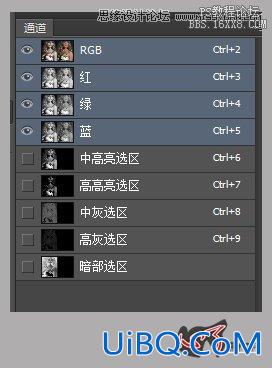
下面的几个通道都是计算出来的选区。
第二步:对图片的灰色调和优艾设计网_PS鼠绘教程高光提亮,这样整个画面的层次感才能出来。但是我在这里还把暗部也提亮了,我想得到一个偏高调的片子。可以根据自己的需要去调节,人是活的。
具体操作:在暗部选区中按住ctrl键单击缩列图即可得到暗部选区,在用曲线提亮如图:
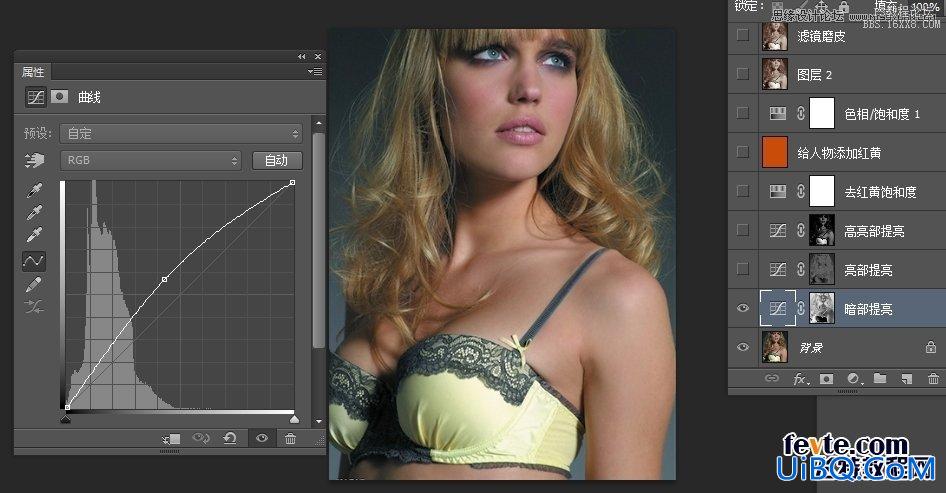
调整后的对比图,左图为原始图:

同样的步骤对灰色选区和高光选区进行适当的提亮,得到下图,右边为原始图:










 加载中,请稍侯......
加载中,请稍侯......
精彩评论